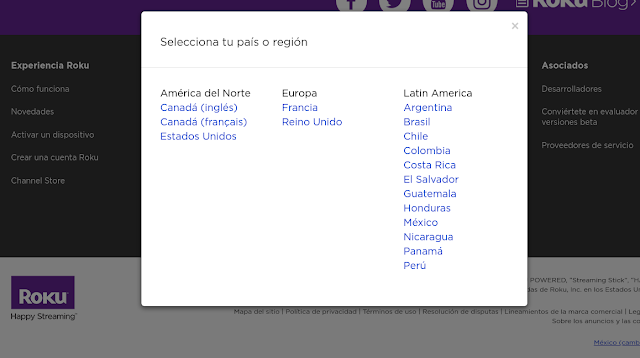Saludos a todos. Este es un tutorial que es la evolución del mini-tutorial que
colocamos en cada uno de los canales de nuestra famosa y reconocida lista. Sin
embargo, en vista de que cada vez Roku la puso difícil al utilizar los códigos
de canales públicos para algunos usuarios (entre estos yo) y debido a varios
bugs dentro de la web de Roku, he decidido hacer una re-edición de dicho
mini-tutorial, ahora que cada vez hay más usuarios que me preguntan eso a cada
rato.
También es una forma de centralizar todo, en vista de que durante los
próximos días habrá varios cambios en todas las publicaciones relacionadas a
los canales Roku, así que este tutorial será el definitivo para la gente que
todavía tiene dudas de cómo añadir los canales Roku a través de nuestra
página web.
Sección Principal
Pero antes comencemos con la sección principal. Aquí es donde está
centralizadas todas las categorías que usamos para organizar todos los canales
Roku que añadimos a la página web. Dentro de esta, están varias secciones, a
saber:
- Categorías Principales: Esta es la sección principal, donde tendrás acceso a la lista de canales de acuerdo al tipo principal: que si son canales públicos, privados, gratuitos, de pago, que si son hechas por nosotros (sea esta de manera altruista o de forma pagada) o no. Al final hay una sección de "añade tu canal" para que empresas que ya poseen canales y aplicaciones dentro de Roku puedan ser colocadas en nuestra página web.
- Canales por Letra y por País: Como dice la descripción, la lista de canales está organizado tanto por letra y por el país de origen de la señal (esto último no aplica para canales y aplicaciones internacionales como Netflix).
- Canales por Categoría: Y finalmente, también la lista de canales tiene organizadas varias categorías para que el usuario decida qué canal instalar. Desde películas y series, hasta cultura, viajes, videojuegos. Incluso hay una categoría para adultos, sin embargo, solo redirige a una página web ya que no se puede añadir ese tipo de canales a la página web y, debido a ciertas circunstancias, dudo mucho que lo haga en un futuro.
Añadir Canales Públicos
Después de seleccionar el canal o la aplicación a instalar, te saldrá una
ficha con la información del canal o aplicación, los países donde está
disponible, una descripción, las redes sociales, una muestra videográfica de
parte del contenido del canal o aplicación.
Al final encontrarás dos o tres botones. Los dos primeros usualmente son
para añadir el canal dependiendo del país donde has creado tu cuenta de Roku
(más detalles abajo). El tercer botón es precisamente este tutorial.
Primero tienes que estar registrado y con la sesión iniciada en la web de
Roku. Después, en nuestra página web le das clic al botón dependiendo de tu
país. Se te redireccionará a la dirección de la channel store de Roku.
Únicamente tienes que darle clic a Agregar Canal y listo. Dicho botón tiene
que estar de color púrpura, si no te sale, continúa leyendo.
Añadir Canales Privados
En el caso de los canales privados, al final de la ficha de
información te saldrá el botón Añadir Canal y un código abajo de acuerdo a
cada país (recordemos que Roku no permite la instalación de canales privados
utilizando cuentas hechas en México, por lo que el código para ese país es
diferente).
Aquí también tienes que estar registrado y con la sesión iniciada en Roku.
Después, en nuestra página web le das clic al botón dependiendo de tu país.
Se te redireccionará a Roku, en donde tendrás que dar clic a Aceptar a dos
pantallas: una donde te indica que es un canal no certificado y el otro para
añadir el canal. Luego esperas unos segundos y listo.
Alternativo a eso, debajo del botón Añadir Canal encontrarás un código. Nos
dirigimos a la dirección
http://my.roku.com, después a "Agregar un
canal con código", y luego colocamos ese código en el formulario y le damos
al botón de "Agregar Canal". Le das clic a Aceptar a las dos pantallas que
te salen, esperas unos segundos y listo.
Solución de Problemas
Y finalmente llegamos a la sección de Solución de Problemas. Aquí te daremos
algunas soluciones a algunos problemas que ustedes han reportado y que he
respondido personalmente. Esta página es perfecta para responder más
preguntas, así que aquí vamos.
Tengo problemas con el canal o aplicación. ¿Qué debo hacer? ¿Debo quejarme con ustedes o con Roku?
Ni con nosotros ni con Roku. Cualquier problema que tenga el canal o
aplicación tiene que ser reportada con los dueños de la misma. Cada canal o
aplicación tiene que tener una página web (de hecho, en la ficha coloco
tanto la página web como las redes sociales). Ahí tienes que dirigir las
quejas.
Sin embargo, si el canal o aplicación le pertenece a Hollogram Television,
solo tienes que hacer lo siguiente: si el livestream no está funcionando,
verifícalo en la web oficial del canal. Si la aplicación no funciona pero el
livestream sí, significa que han cambiado la dirección. Eso lo reportas
tanto en nuestra sección de
Contacto, o a
través de mensajes privados en Facebook o Twitter. Ahí responderé y daré
solución a dicho problema.
Soy de Bolivia, Ecuador, Paraguay, República Dominicana, Uruguay y Venezuela y no puedo acceder a Prime Video, Disney+, Pluto TV, etc... ¿Qué hago?
Tienes dos opciones. Utilizar nuestro
tutorial para crear una cuenta mediante el uso de una IP argentina
para poder acceder a dichas aplicaciones. Y la otra opción es instalar los
workarounds que colocamos en las aplicaciones o canales donde haya esta
tonta (en mi humilde opinión) restricción.
La única diferencia es que, mientras que con la IP argentina tienes acceso a
las actualizaciones el mismo instante que se publiquen, con la otra opción,
dichas actualizaciones tardarán al menos dos semanas, además de que pueden
dejar de estar disponibles en cualquier momento.
Soy de México y no puedo acceder a los canales privados. ¿Qué hago?
Tienes dos opciones. Utilizar nuestro tutorial para crear una cuenta mediante el uso de una IP argentina para poder acceder a dichas aplicaciones. Y la otra opción, al
menos con nuestras aplicaciones, es hacer uso del código de canal privado
exclusivo para México, ya que se ha realizado con otro método (aunque
usualmente estemos ya usando ese otro método para no marear más a los
usuarios).
Entro en la channel store y al momento de añadir el canal me dice que no está disponible en mi región. Soy de un país donde Roku ofrece soporte. ¿Qué hago?
En caso de que te salga un error de región o no puedes añadir el canal
desde la Channel Store, primero verifica en la parte de abajo de la página
de Roku, en la parte donde seleccionas el país, esté en el país donde está
registrada tu cuenta Roku. Si ese dato sale erróneo, solo tienes que
cambiar el país y listo.
Otra manera de verificar es revisar si en la dirección contiene las siglas
del país donde creaste la cuenta. Lo puedes hacer revisando en
"channelstore.roku.com/XX-YY", donde XX es el idioma y YY es la parte
donde están las siglas.
- Argentina (es-ar), Brasil (pt-br), Chile (es-cl), Colombia (es-co), Costa Rica (es-cr), El Salvador (es-sv), Guatemala (es-gt), Honduras (es-hn), México (es-mx), Nicaragua (es-ni), Panama (es-pa), Perú (es-pe), Estados Unidos (no te saldrá nada, aunque si quieres verificar, añade lo siguiente: en-us).
- Bolivia, Ecuador, Paraguay, República Dominicana, Uruguay y Venezuela (en-ot).
Si ninguna de las opciones mostradas arriba no funcionan, solo basta con
cerrar la sesión y volver a iniciar. Si aún así esto no sirve, elimina las
cookies de tu navegador y vuelve a iniciar la sesión.
Entro en la channel store y cuando quiero añadir el canal no me sale nada (ver imagen). ¿Qué hago?
Esto pasa debido a un bug que tiene la web de Roku, ya que como dicho canal
o aplicación no está traducida al español, el sistema no lanza registro
alguno. En este caso, lo que hay que hacer es buscar el canal o aplicación
directamente desde el dispositivo.
Si el dispositivo admite búsqueda en tu país, con el nombre del canal o
aplicación, búscalo y le das a Añadir. También lo puedes hacer mediante la
página principal de la channel store de Roku, pero solamente haciendo clic a
Añadir desde la búsqueda, no desde la ficha en Roku. Si no lo admite,
tendrás que buscarlo por categoría desde el dispositivo o desde la channel
store. De ahí le das clic en Agregar Canal y listo.
Si tienen problemas del lado de Roku, les pido
que vayan directamente a su
sección de soporte que es la
única manera donde tendrán el soporte oficial de Roku.
Muchas gracias por leer este tutorial. No se olviden de visitar nuestras redes sociales, además de nuestro grupo de Facebook y Telegram para estar al tanto de todas las novedades de Roku y el mundo del cordcutting. Y si quieres que esta página web siga funcionando, te invitamos a que nos hagas una donación, para poder seguir trayendo este contenido para ti. ¡Hasta la próxima!
Tags:
Tutoriales